Windows 8 ha sido diseñado con navegación táctilen mente desde cero. Aquellos que ya se hayan subido al carro sabrán que la nueva pantalla de inicio y la interfaz Metro del sistema operativo se sienten fáciles de navegar en un dispositivo con pantalla táctil o PC. Sin embargo, las cosas se ponen un poco torpes cuando cambias al modo de escritorio, donde la navegación táctil se siente menos fácil de usar y bastante intuitiva. Aunque puede conectar un mouse para controlar Windows incluso en tabletas o portátiles con pantalla táctil, hay casos en los que usar un mouse no es una opción efectiva, como estar en el sofá, en su automóvil, etc. TouchMousePointer es una aplicación de terceros que agrega unpanel táctil virtual en pantalla para el escritorio de Windows, que es similar a un panel táctil de hardware que se encuentra en las computadoras portátiles, completo con botones de clic izquierdo y derecho. Puede especificar fácilmente la posición del pad en el escritorio y modificar su configuración.
Cuando está instalado, TouchMousePointer agrega su botóna la barra de tareas, haciendo clic en el que fija un panel táctil en el lado derecho de su escritorio de forma predeterminada. Lleva un panel táctil en el centro para controlar el cursor, además de los botones izquierdo y derecho del mouse. La navegación es bastante receptiva y la aplicación admite varias pantallas táctiles. Además, también puede personalizar varios aspectos de la aplicación.
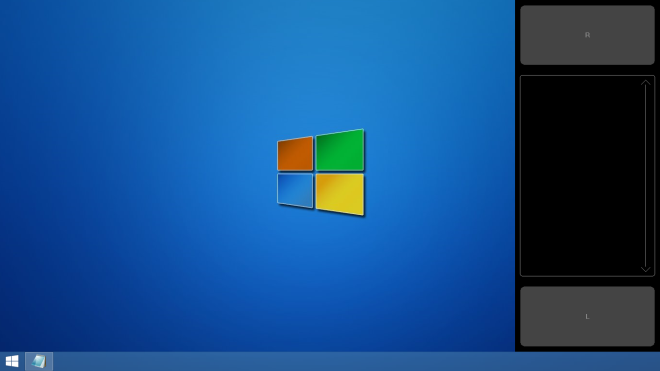
Vale la pena mencionar que TouchMousePointer tambiénadmite configuraciones de monitores múltiples. Esto puede permitirle usar una pantalla secundaria como panel táctil mientras realiza todas sus tareas en la pantalla principal. Para acceder a la configuración correspondiente, haga clic con el botón derecho en el icono de la barra de tareas. Desde aquí, puede elegir la posición del panel táctil entre Lateral (derecho, izquierdo, superior o inferior), Flotante (ajuste de forma libre en cualquier lugar de la pantalla) y Pantalla completa. En configuraciones de pantallas múltiples, también le permite elegir la pantalla donde desea que se muestre el panel táctil.
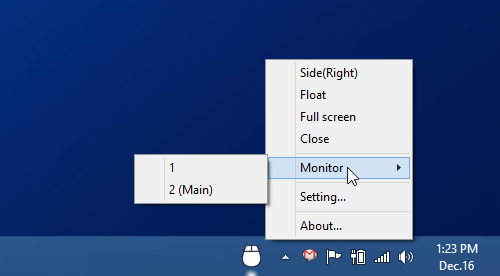
La pantalla de configuración de TouchMoustPointer le permitedefina varios parámetros adicionales para cada posición de escritorio admitida por la herramienta. Para cada modo, puede ajustar la forma en que el panel táctil y los botones del mouse reaccionan en toques simples o dobles (Ninguno, Soner o Click), así como los gestos con varios dedos (Ninguno, Rueda, R-clic y rueda, Panel de movimiento u Otro ) Además, puede controlar el comportamiento táctil prolongado, la opacidad del diseño y varias opciones adicionales según sus preferencias.
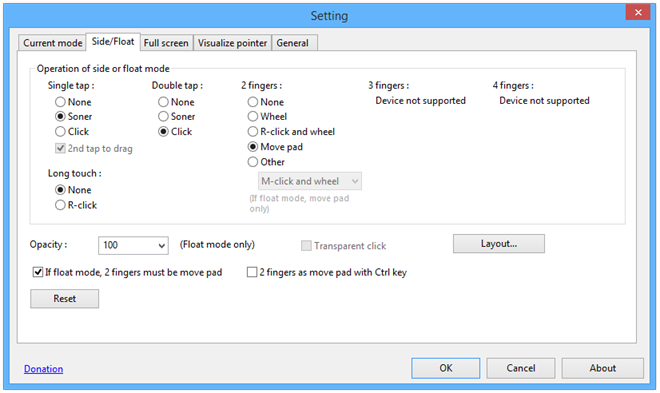
En pocas palabras, si tiene una pantalla táctil de Windows8 dispositivos que carecen de un panel táctil o mouse y consideran que la navegación táctil es una molestia en el modo de escritorio, TouchMousePointer puede ser una gran alternativa. Funciona tanto en versiones de 32 bits como de 64 bits de Windows 8 y 8.1.
Descargar TouchMousePointer
[a través de gHacks]













Comentarios